- Autor Jason Gerald [email protected].
- Public 2024-01-15 08:24.
- E modifikuara e fundit 2025-01-23 12:46.
Duke ditur specifikimet e kompjuterit tuaj, ju mund të merrni një vendim nëse do të blini softuer dhe harduer apo jo. Duke e ditur këtë, ju gjithashtu mund të kufizoni problemet e mundshme teknike që mund të hasni kur njihni të gjitha modelet e harduerit të përdorur. Ju mund të gjeni shpejt specifikimet për çdo sistem operativ.
Hapi
Metoda 1 nga 4: Windows
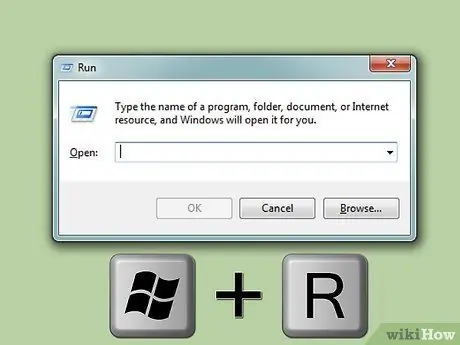
Hapi 1. Hapni dialogun Run
Mund të gjeni dialogun Run në menunë Start ose duke shtypur Win+R.
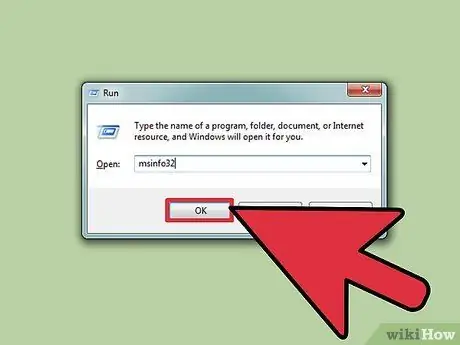
Hapi 2. Lloji
msinfo32, pastaj shtypni Enter. Kjo do të hapë dritaren e Informacionit të Sistemit.
- Ju mund të keni nevojë të prisni një kohë që dritarja të hapet.
- Ka disa mënyra për të kontrolluar specifikimet e sistemit në Windows, por Informacioni i Sistemit siguron raportin më të plotë në një vend.
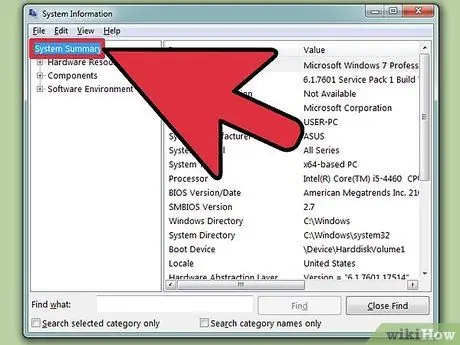
Hapi 3. Shqyrtoni seksionin Përmbledhja e sistemit për të gjetur informacionin bazë në lidhje me kompjuterin
Ekzistojnë disa shënime të rëndësishme në ekranin e Përmbledhjes së Sistemit, dhe ky seksion hapet menjëherë kur hapet dritarja e Informacionit të Sistemit.
- Emri i OS - Ky është versioni i Windows që po përdorni.
- Prodhuesi/Modeli i Sistemit - Ky është emri i prodhuesit të kompjuterit dhe modelit të kompjuterit.
- Lloji i Sistemit - Ky seksion tregon nëse po përdorni një version 32 bit (x86) ose 64 bit (x64) të Windows.
- Procesor - Ky është informacion në lidhje me modelin dhe shpejtësinë tuaj të procesorit. Shpejtësia e listuar këtu korrespondon me shpejtësinë e procesorit kur reklamohet. Nëse procesori juaj ka bërthama të dyfishta, numri i bërthamave do të shfaqet në këtë seksion. Jini të vetëdijshëm se nëse e keni mbingarkuar procesorin tuaj, rezultatet e reja nga ai proces ka shumë të ngjarë të mos shfaqen këtu.
- Memoria fizike e instaluar (RAM) - Ky është informacion në lidhje me RAM -in e instaluar në kompjuter.
- Prodhuesi/Modeli i Baseboard -it - Ky është informacion në lidhje me prodhuesin dhe modelin e motherboard. Modelet e motherboard nuk mund të jenë gjithmonë të detajuara.
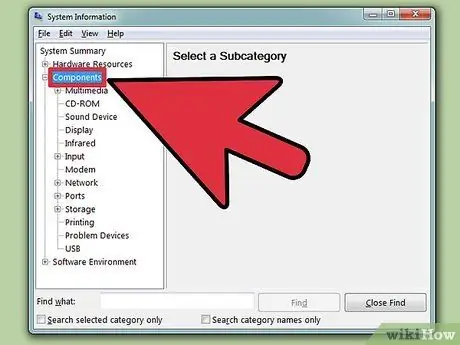
Hapi 4. Zgjero seksionin "Komponentët"
Në seksionin Komponentët, mund të shihni informacion të detajuar në lidhje me kartën grafike dhe hard diskun.
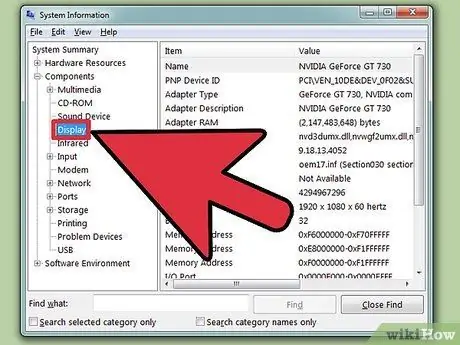
Hapi 5. Zgjidhni "Shfaq"
Në këtë pjesë, kartat grafike të instaluara do të shfaqen. Nëse motherboard juaj tashmë ka kartën e saj grafike dhe instaloni një kartë grafike tjetër, do të shihni dy specifikime të ndryshme të kartës grafike.
Kur shikoni specifikimet e një karte grafike, gjëja më e zakonshme që duhet të dini është Emri dhe Përshtatës RAMMe Përshtatësit RAM tregohen në byte, por zakonisht janë të listuar në gigabajt (GB) në kërkesat e sistemit. Ka rreth një miliard byte në një gigabajt (Windows do të shfaqë një numër të ndryshëm nga ai i shfaqur nga prodhuesi i pajisjes).
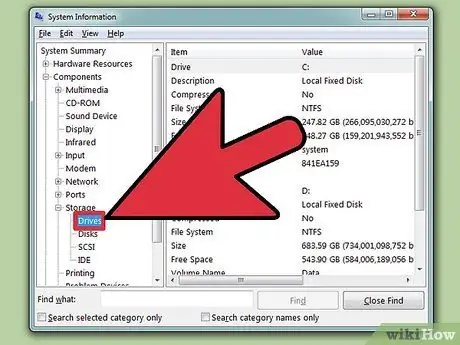
Hapi 6. Zgjero seksionin "Storage", pastaj zgjidh "Drives"
Në këtë pjesë, sasia e hapësirës së mbetur dhe kapaciteti i përgjithshëm i diskut të ngurtë të të gjithë disqeve dhe ndarjeve të montuara do të shfaqen.
Zgjidhni opsionin "Disqet" për të parë informacionin në lidhje me hard disqet e montuar dhe ndarjet e ndara në secilin disk
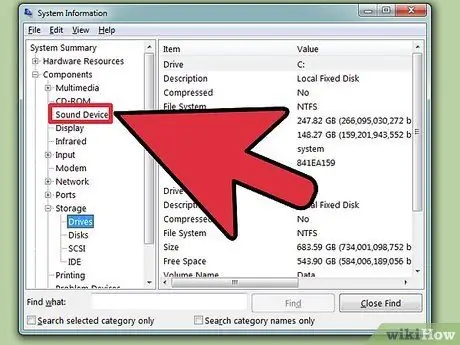
Hapi 7. Eksploroni seksione të tjera
Informacioni i mësipërm duhet të jetë i mjaftueshëm për t'u përdorur për të përcaktuar nëse specifikimet e kompjuterit tuaj janë të mjaftueshme për të përmbushur kërkesat e një sistemi të veçantë softuerik ose harduerik. Informacioni i mësipërm është informacion bazë dhe ju mund të gjeni informacion më të detajuar në çdo shënim.
Seksioni "Mjedisi i Softuerit" do të shfaqë të gjithë drejtuesit, proceset në punë dhe programet që aktivizohen kur fillon Windows (programet e fillimit)
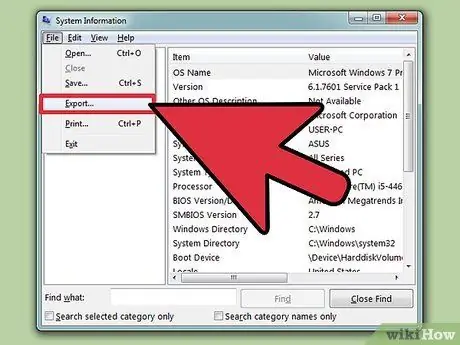
Hapi 8. Zgjidhni opsionin për të eksportuar skedarin e specifikimeve për përdorim në zgjidhjen e problemeve
Nëse jeni duke punuar me një teknik për të zgjidhur një problem kompjuterik, tekniku mund të ketë nevojë të shohë një dokument në lidhje me specifikimet e kompjuterit tuaj. Ju mund të eksportoni specifikimet e sistemit duke klikuar menunë "File" dhe duke zgjedhur "Export". Jepni një emër skedarit dhe ai do të ruhet si një skedar teksti.
Metoda 2 nga 4: Mac
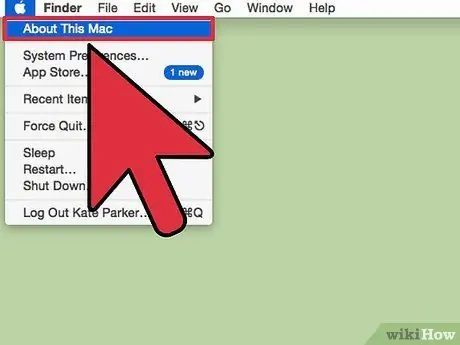
Hapi 1. Klikoni menunë Apple dhe zgjidhni "About This Mac"
Kjo do të hapë një dritare që tregon versionin tuaj të OS X dhe një përmbledhje të specifikimeve të sistemit të kompjuterit. Brenda dritares, informacioni i shfaqur përfshin shpejtësinë e procesorit, kujtesën (RAM) dhe përshtatësin grafik (nëse është i instaluar).
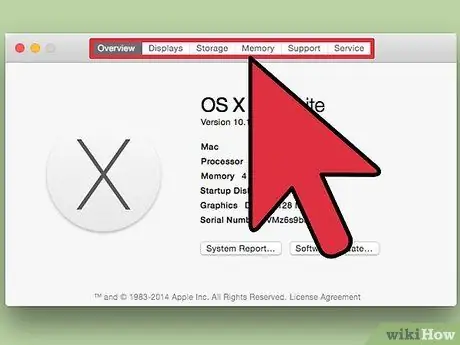
Hapi 2. Përdorni skedat në krye të dritares (Yosemite)
Në versionet e fundit të OS X, ka skeda në krye të dritares About This Mac, kështu që mund të lëvizni shpejt nga një kategori harduerike në një tjetër. Nëse jeni duke përdorur një sistem OS X Mavericks (OS X 10.9) ose më herët, vazhdoni në hapin tjetër.
- Brenda skedës Përmbledhje, shfaqet një përmbledhje e shkurtër e informacionit në lidhje me specifikimet që kërkoni më shpesh. Vetëm kjo faqe duhet të jetë e mjaftueshme për të përcaktuar nëse kompjuteri i plotëson kërkesat për të drejtuar një program apo jo.
- Skeda Displays do të shfaqë të gjithë ekranet e lidhur me kompjuterin tuaj.
- Skeda e Magazinimit do të shfaqë informacion në lidhje me hard disqet tuaj dhe informacion në lidhje me hapësirën e mbetur në secilin disk.
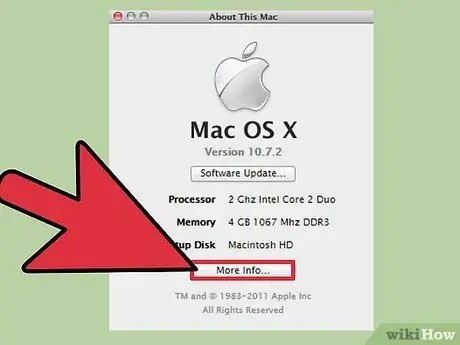
Hapi 3. Klikoni
Më shumë informacion (Mavericks ose më herët). Në këtë mënyrë, do të shfaqet një dritare me informacion të detajuar të harduerit. Përdorni pemën e navigimit në të majtë për të gjetur pajisjen që dëshironi të kontrolloni.
- Seksioni Hardware do të shfaq informacion të detajuar në lidhje me të gjithë përbërësit tuaj të harduerit. Kur zgjidhni "Hardware", informacioni në lidhje me procesorin tuaj do të shfaqet në kornizën e duhur. Nëse procesori juaj ka më shumë se një bërthamë, bërthamat e procesorit do të listohen në këtë seksion.
- Shënim: Në këtë pjesë, shpejtësia e procesorit të shfaqur korrespondon me shpejtësinë e reklamuar të procesorit, dhe ky informacion përdoret në mënyrë të vlefshme për të përcaktuar nëse kompjuteri i plotëson kërkesat e nevojshme për të drejtuar një program. Sidoqoftë, informacioni nga mbingarkimi i procesorit nuk do të shfaqet.
Metoda 3 nga 4: Linux
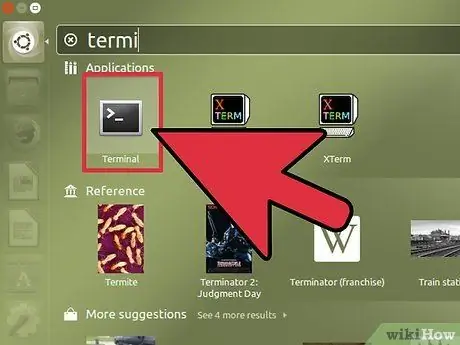
Hapi 1. Hapni një terminal në kompjuter
Ju mund të përdorni një program të lehtë që siguron informacione harduerike që përfshihen në shumë versione të përbashkëta të Linux. Nëse nuk keni një program të tillë, mund ta instaloni me lehtësi. Ju mund të hapni një terminal në shumicën e versioneve të Linux duke shtypur Ctrl+Alt+T.
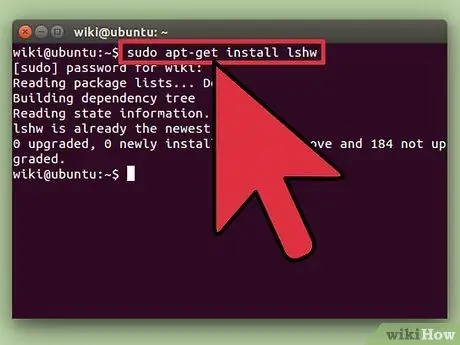
Hapi 2. Instaloni lshw (nëse është e nevojshme)
Lshw përfshihet në shumë versione të përbashkëta të Linux, për shembull Ubuntu dhe Mint. Përdorni një nga komandat e mëposhtme për të instaluar lshw. Nëse e keni tashmë, do të njoftoheni se lshw është instaluar.
- Debian - sudo apt -get install lshw
- Red Hat/Fedora - sudo yum install lshw
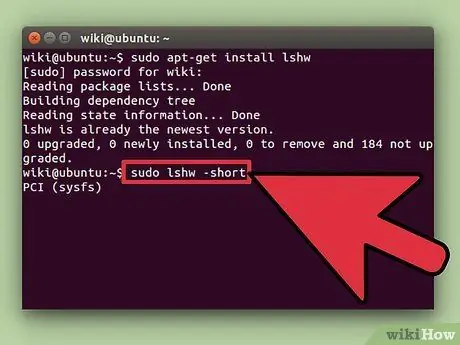
Hapi 3. Drejtoni lshw për të parë një regjistrim të pajisjeve të instaluara
Përdorni komandat e mëposhtme për të fshehur gjërat e parëndësishme dhe për të treguar vetëm seksionet më të kërkuara:
sudo lshw -shkurtër
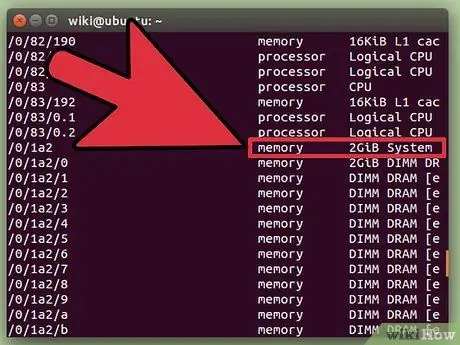
Hapi 4. Gjeni pajisjen që po kërkoni
Përdorni kolonën "Klasa" për të gjetur pajisjen që dëshironi. Mund të gjeni procesorin, kujtesën (RAM), kartën grafike ("ekran") dhe volumin e diskut.
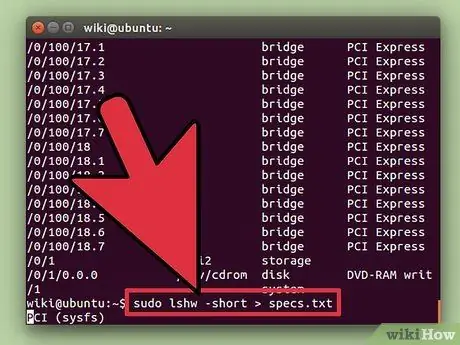
Hapi 5. Krijoni një skedar teksti që përmban specifikimet tuaja të harduerit
Skedarët e tekstit do të jenë të dobishëm nëse dikush ju ndihmon të zgjidhni problemin e kompjuterit ose nëse doni të shisni kompjuterin tuaj.
- Shkruani në sudo lshw -short> specs.txt. Ju mund ta riemërtoni skedarin në çdo gjë. Skedarin e tekstit mund ta gjeni në dosjen /home.
- Ju gjithashtu mund të shtypni sudo lshw -html> specs.html. Në këtë mënyrë, specifikimet e kompjuterit do të ngarkohen në një skedar HTML i cili mund të jetë më i lehtë për t'u lexuar kur hapet në një shfletues uebi.
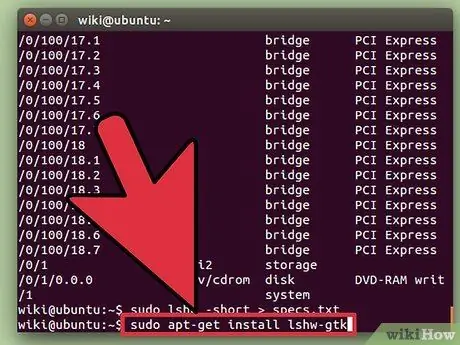
Hapi 6. Instaloni GUI (Ndërfaqja Grafike e Përdoruesit)
Në këtë mënyrë, ju mund të shihni pajisjen në një dritare grafike në të cilën mund të shfletoni. Kjo mund ta bëjë më të lehtë për njerëzit që kanë përdorur më parë Windows ose OS X.
- Shkruani në sudo apt-get install lshw-gtk (Debian) ose sudo yum install lshw-gui (RH/Fedora).
- Shkruani sudo lshw -X për të nisur GUI Ishw. GUI Ishw përdor një koleksion "3 kornizash". Kur zgjeroni diçka në kornizën e majtë, nënseksionet e tij shfaqen në kornizën e djathtë. Mundohuni të zgjeroni llojet e ndryshme të kategorive për të gjetur specifikimet e kompjuterit tuaj.
Metoda 4 nga 4: Android
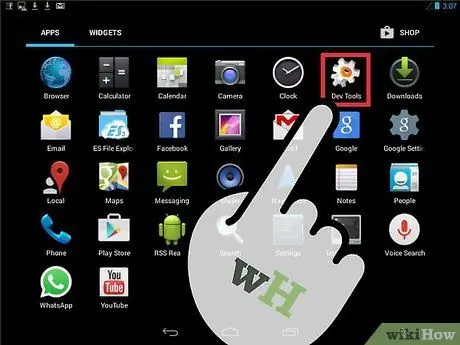
Hapi 1. Shkarkoni një emulator terminal
Ndërsa mund të përdorni menunë Cilësimet për të gjetur informacionin bazë në lidhje me telefonin tuaj, nuk do të jeni në gjendje të shihni informacion më të detajuar në lidhje me procesorin ose kujtesën. Me një emulator terminal, mund të përdorni komandat Linux për të shfaqur specifikimet e sistemit të telefonit tuaj.
Nëse mund të hyni në Veglat e Zhvilluesit në pajisjen tuaj (Cilësimet s Veglat e Zhvilluesit), mund të nisni emulatorin e terminalit prej andej. Nëse nuk mund të hyni në Veglat e Zhvilluesit, mund të shkarkoni një aplikacion emulues terminal. Emulatori më i popullarizuar i terminalit falas është "Emulator terminal për Android". Mund ta shkarkoni nga Dyqani Google Play
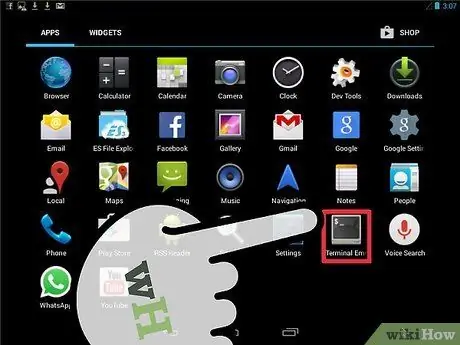
Hapi 2. Hap Terminal Emulator
Do të çoheni në një terminal komandues të stilit Linux.
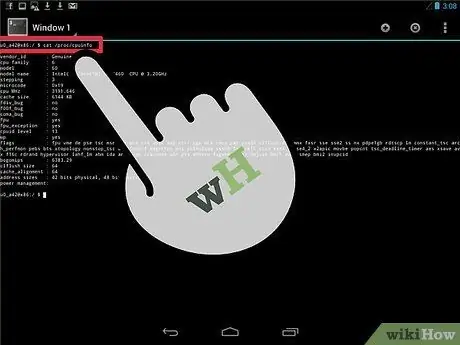
Hapi 3. Lloji
cat /proc /cpuinfo, pastaj shtypni Enter. Në këtë mënyrë, informacioni në lidhje me procesorin celular brenda pajisjes Android do të shfaqet.
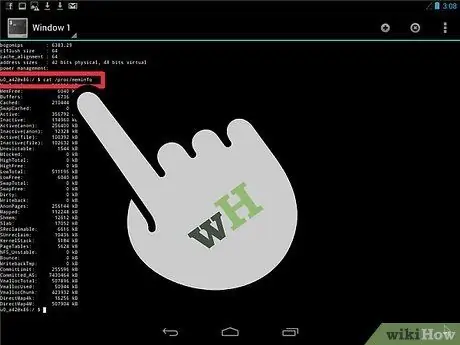
Hapi 4. Lloji
cat /proc /meminfo, pastaj shtypni Enter. Në këtë mënyrë, shfaqet informacioni në lidhje me kujtesën (RAM) të pajisjes, duke përfshirë sasinë totale të kujtesës dhe sasinë e kujtesës aktualisht në përdorim.






